Indholdsfortegnelse:
- Trin 1: Dele
- Trin 2: Forbered Arduino til lav strøm
- Trin 3: Lodning af SMD -komponenterne
- Trin 4: Lodd Arduino
- Trin 5: Afslut PCB
- Trin 6: Solpanel og batteri
- Trin 7: Afslut lyset
- Trin 8: Saml krukken
- Trin 9: Brugervejledning

Video: Farverigt Solar Garden Jar Light: 9 trin (med billeder)

2024 Forfatter: John Day | [email protected]. Sidst ændret: 2024-01-30 08:28




Den enkleste måde at lave et solcellelampe på er ved at skille en af de billige solcellehaverlamper ad og montere den i en glasburk. Som ingeniør ville jeg have noget mere sofistikeret. De hvide lys er kedelige, så jeg besluttede at dreje mit eget design baseret på en Arduino, RGB -lysdioder og en sensor, så farven kan ændres ved blot at vippe lyset.
Solcellen oplader litiumbatteriet og fungerer også som en lyssensor til automatisk at tænde lyset, når det bliver mørkt. Jeg tog stor omhu i designet for at reducere strømforbruget, når lyset er slukket, og al den høstede energi kan bruges til at lyse op i din have. Flere detaljer om designprocessen findes på min blog: BashtelorOfScience.
Trin 1: Dele

Du skal bruge disse komponenter:
- 1x glasbeholder (jeg får dem hos IKEA)
- 1x SolarGardenJarLight PCB
- 1x TP4054 opladningscontroller (IC1)
- 2x modstand, 1M, 0805 (R4, R6)
- 2x modstand, 10M, 0805 (R3, R5)
- 3x modstand, 10k, 0805 (R1, R2, R7)
- 4x kondensator, 1uF, 0805 (C1, C2, C3, C4)
- 1x LED, 0805, grøn (LED1)
- 1x AO3401 MOSFET, P-kanal, SOT23 (Q1)
- 1x WS2812 LED -strip skåret til 3 LED'er (100 LED'er pr. Meter)
- 1x ADXL345 accelerometer -modul
- 1x litiumbatteri, 500mAh, ikke større end 40x40mm
- 1x solpanel, 5V eller 5.5V, 45x45mm eller 60x60mm
-
1x Arduino Pro Mini (ATmega328P eller ATmega168P, 5V/16MHz version)
Alle komponenterne er tilgængelige på aliexpress hos forskellige leverandører. Jeg stillede PCB'et til rådighed på dirtyPCB'er: det kan bestilles i sort eller hvidt (du får 10 PCB'er). Prisen per lanterne ved bestilling af dele til 10 stykker er omkring 12 $.
Trin 2: Forbered Arduino til lav strøm

Arduino Pro Mini trækker meget hvilestrøm, fordi den har en strøm -LED på, der altid er tændt, og spændingsregulatoren er også et strømhungrende dyr, hvis vi taler lav strøm i størrelsesordenen mikroforstærkere. Du skal fjerne disse to komponenter. Der er flere versioner af Arduino -kloner derude. På billedet ovenfor markerede jeg LED'en og spændingsregulatoren i de mest almindelige versioner.
For at fjerne komponenterne skal du bruge et loddejern og sætte masser af loddemateriale på komponenterne og varme dem godt op. Hvis det er nødvendigt, rengøres puderne bagefter med loddemasse. Det er også muligt at fjerne komponenternes brute force med en sideskærer eller en kniv. Bare pas på ikke at beskadige printkortet.
Nu er det også et godt tidspunkt at uploade skitsen. Jeg bruger version 1.8.4 af Arduino IDE, men den skulle også fungere i senere eller ældre versioner. Arduino Pro Mini har ingen USB om bord, så du skal bruge en ekstern USB til UART -konverter. Få en fra din foretrukne Arduino -leverandør, eller du kan finde dem for mindre end 2 $ på aliexpress. Der er forskellige selvstudier online om, hvordan du programmerer Pro Mini. Vær opmærksom på, at Arduno -klonerne ikke altid bruger den samme pin -rækkefølge, så tjek dine ledninger før du tilslutter den. Sørg også for, at du har det korrekte kort (Arduino Pro Mini) og den rigtige processor valgt i menuen Arduino IDE Tools (ATmega328P eller ATmega168P, 5V, 16MHz).
Trin 3: Lodning af SMD -komponenterne
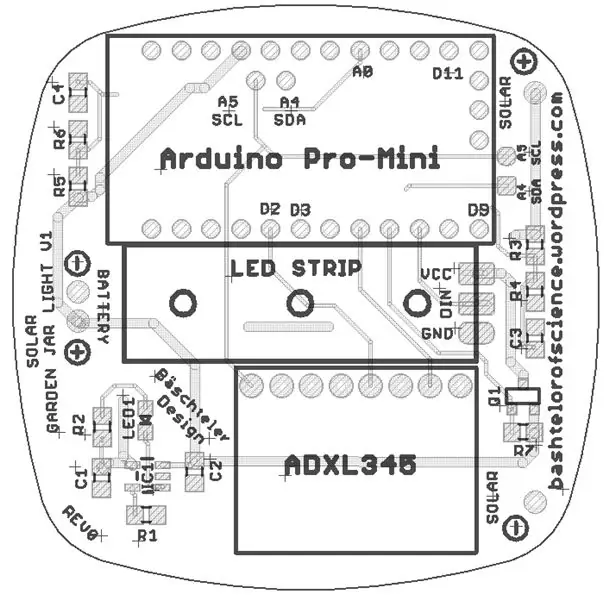

Brug layoutbilledet ovenfor til at placere alle komponenterne på det rigtige sted. Komponentbetegnelserne er på delelisten i trin 1.
Hvis du har brug for skematikken eller layoutet, kan du downloade eagle -designfilerne her.
Nogle af komponenterne er ret små og kan være svære at lodde til en rookie. Jeg bruger en sprøjte med en lille dyse til at lægge loddemasse på puderne og derefter reflow-lodde komponenterne ved hjælp af min hjemmebryggede loddeplade, men selvfølgelig kan du også gøre det ved hjælp af et loddejern og 0,8 mm (eller tyndere) loddetråd.
Efter lodning skal alle komponenter bruge et forstørrelsesglas til at inspicere dit arbejde og kontrollere for kortslutninger, især på ladestyringen.
Trin 4: Lodd Arduino



For at kommunikere med accelerometeret med I2C kommunikationsprotokollen skal vi forbinde stifterne A4 og A5 på arduinoen til printkortet. Disse ben er normalt ved siden af processoren (se foto i trin 2), men på nogle kloner er de ved kanten og heller ikke altid på samme sted. PCB -designet fungerer med alle forskellige versioner: Til standardversionen med benene ved siden af processoren tilføjes pinheaderen som vist ovenfor.
For de andre versioner kan du bruge et stykke ledning til at forbinde stifterne A4 og A5 til elektroderne på printkortet. Klip ledningerne i længden efter lodning.
Nogle arduinoer leveres med pinhovederne loddet, nogle uden. Jeg fandt ud af, at det er lettest at lodde overskrifterne til havekrukken lys pcb først og derefter tilføje Arduino. Bare sørg for, at overskrifterne er loddet i lige, ellers har du svært ved at montere stifterne i puderne.
Trin 5: Afslut PCB



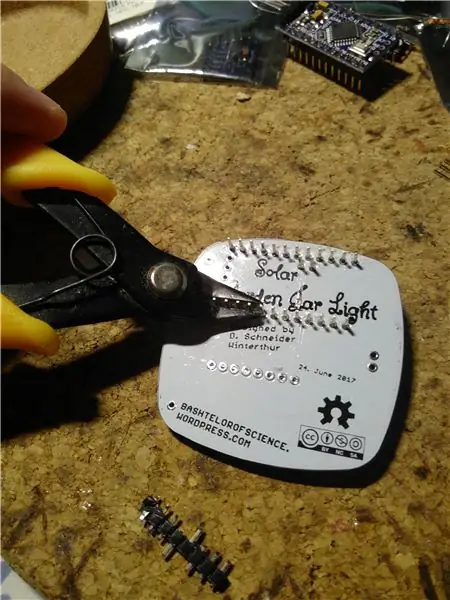
Ved lodning af ADXL345 accelerometer -modulet er det vigtigt, at det er parallelt med printkortet. Den bedste måde at sikre dette på er at placere modulet direkte på printkortet og indsætte pinhovedet nedenfra som vist på billederne. Tilsæt loddetin fra toppen, og efter skæring af overskriften på undersiden tilføjes også loddetin der.
Skær alle stifterne på undersiden med en sideskærer, og læg derefter et stykke tape oven på alle benene for at forhindre, at de skarpe stifter krummer ind i batteriet og kortslutter.
Det sidste trin er at tilføje LED -strimlen. Sørg for, at elektrodernes polaritet er korrekt, og vær opmærksom på datastiftens retning: match pilene på LED -strimlen med pilene på printkortet.
Trin 6: Solpanel og batteri
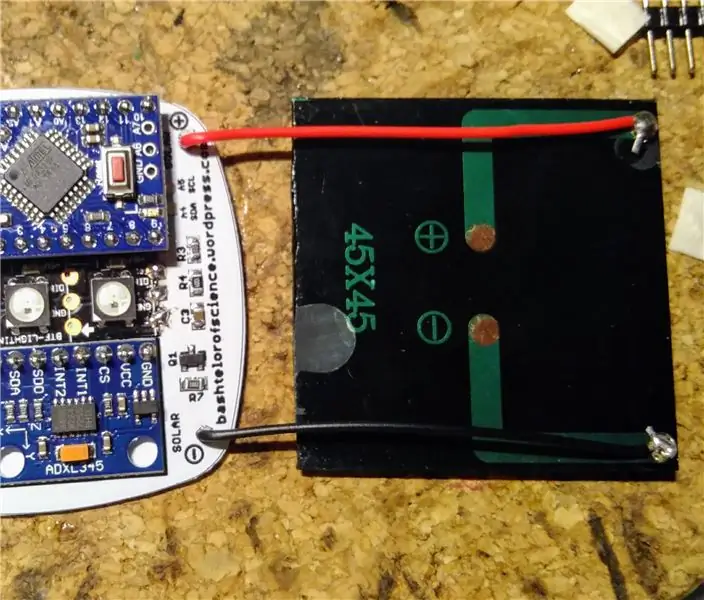

Brug ca. 5 cm lange kabler til at forbinde solpanelet til de to puder mærket 'solar' og være opmærksom på plus- og minus -symbolerne.
Den sidste ting at lodde er batteriet. Vær ekstra forsigtig her: lithiumbatterier har meget strøm og kan få dit printkort til at ryge op, hvis du ved et uheld kortslutter nogle spor. Hvis ikke allerede der, læg lidt tape på den positive ledning på batteriet for at forhindre utilsigtede kortslutninger. Lod det sorte minus kabel først, fordi det er sværere at lodde. Fjern beskyttelsestapen fra den røde ledning og lod den. Du vil se LED'en på Arduino -kortet blinke kort, når du tilslutter batteriet.
Hvis du allerede har uploadet skitsen til Arduino, kan du nu tænde lyset ved at trykke gentagne gange på printkortet med en negl. Hvis det ikke virker, skal du begynde at fejlsøge ved hjælp af et multimeter. Kontroller først batteriets spænding. Hvis der ikke er strøm, kan den være i beskyttelsestilstand. Skær noget skarpt lys på solpanelet for at få batteriet ud af denne tilstand. Hvis dette ikke hjælper, og der stadig ikke er strøm, skal du afbryde batteriet og kontrollere dit printkort for kortslutninger eller åbne kredsløb ved hjælp af skematikken, indtil du fandt fejlen.
Trin 7: Afslut lyset


Efter at have testet kredsløbet, fastgør batteriet til undersiden af printkortet med lim eller dobbeltsidet tape. Brug ikke vandbaseret lim som hvid lim, fordi den er ledende, indtil den er tør. Det bedste at bruge er silikone.
Fastgør solpanelet oven på batteriet, og brug også lim eller dobbeltsidet tape, der danner en dejlig lille elektronisk sandwich. Tag kablerne væk, og fix dem med lidt mere lim, og lad alt tørre. Test om det stadig virker, før du monterer det i krukken.
Trin 8: Saml krukken



Få din glasbeholder og sørg for, at solpanelet passer ind i låget. Du kan stort set bruge enhver krukke, du kan lide, så længe den er gennemsigtig øverst og vandtæt.
Det foretrukne klæbemiddel er silikone, fordi det let kan modstå de høje og lave temperaturer udenfor. Jo mere gennemsigtig jo bedre, men den lidt mælkeagtige fungerer fint, bare få ikke hvid eller grå silikone. Du kan også bruge epoxy, men det kan revne under termisk belastning.
Kom lidt silikone på glasset, og tryk derefter på lyset på limen med solpanelet selvfølgelig mod glasset. Sørg for, at det ser pænt ud udefra, fjern, rengør gentag hvis du har rodet det ud, og lad det tørre.
Placer krukken på et solrigt sted. Det tager 2-3 dages sollys at oplade batteriet fuldt ud og endnu længere, hvis det placeres i skyggen. Hvis lyset begynder at blinke rødt, betyder det, at batteriet er afladet, og det har brug for mere lys for at genoplade. Hvis du sætter lyset på et mørkt sted i lang tid (dvs. flere uger), kan batteriet dø, og det skal udskiftes, så sørg for, at det får nok lys, og det vil fungere i årevis.
Trin 9: Brugervejledning

På
Lyset tændes automatisk ved daggry, hvis det registrerer dårlige lysforhold i flere minutter, og batteriet har nok energi lagret. For at tænde lyset manuelt skal du bare trykke på toppen et par gange eller ryste krukken kraftigt.
Af
Lyset slukker automatisk efter cirka tre timer, når det tændes manuelt. Når den tændes automatisk, kører den, indtil batteriet er næsten halvt tomt (så du stadig kan tænde det manuelt). Hvis du vil slukke det med det samme, skal du vende det på hovedet.
Skift farve
For at ændre farven skal du blot vippe lyset. Det har tre former for farveændring:
- Skift lysstyrke
- Skift farve
- Skift farvemætning
Tryk let på låget for at skifte mellem disse tilstande. Jo mere du vipper, jo hurtigere ændrer den sig.
Candle mode
For at skifte mellem konstant lys og flimrende stearinlystilstand skal du blot trykke to gange på låget. Mætning og lysstyrke nulstilles til standard (maksimum) niveauer, når der skiftes fra stearinlys til stabil tilstand.
Anbefalede:
Op Cykling af et Solar Garden Light til en RBG: 7 trin (med billeder)

Op Cykling af et Solar Garden Light til en RBG: Der er en masse videoer på Youtube om reparation af solhavelys; forlænger batterilevetiden for et solhavebelysning, så de kører længere om natten og et utal af andre hacks.This Instructable er lidt anderledes end dem, du finder på Y
Jar Light: 7 trin (med billeder)

Jar Light: Jeg stødte på nogle virkelig interessante LED'er for nylig og har brugt dem i et par bygninger. De kaldes glødelamper og er de samme, man nogle gange ser på pærer. Det gode ved dem er, at de kun har brug for 3 volt for at arbejde og
Arduino farverigt natlys: 5 trin

Arduino Colorful Night Light: Velkommen til min tutorial om Arduino Colorful Night Light, denne tutorial lærer dig, hvordan du laver et natlys med 4 forskellige slags farver trin for trin. Som sædvanlig har LED -lys kun farverne rød, blå, gul, hvid og grøn i nat
Lav et farverigt uendeligt spejl: 12 trin (med billeder)

Lav et farverigt uendeligt spejl: I min sidste instruktion lavede jeg et uendeligt spejl med hvide lys. Denne gang skal jeg lave en med farverige lys ved hjælp af en LED -strimmel med adresserbare lysdioder. Jeg vil følge mange af de samme trin fra den sidste instruerbare, så jeg vil ikke
El -drevet Solar Garden Light Restoration: 7 trin

Strømforsynet Solar Garden Light Restoration: Dette følger virkelig op fra nogle af mine tidligere strømforsyningsprojekter, men er tæt forbundet med LED -nedbrydningen, der tidligere er dokumenteret. Nu er vi alle gået ud og købte dem om sommeren, de små blomsterrandlys, der er Soldrevet
